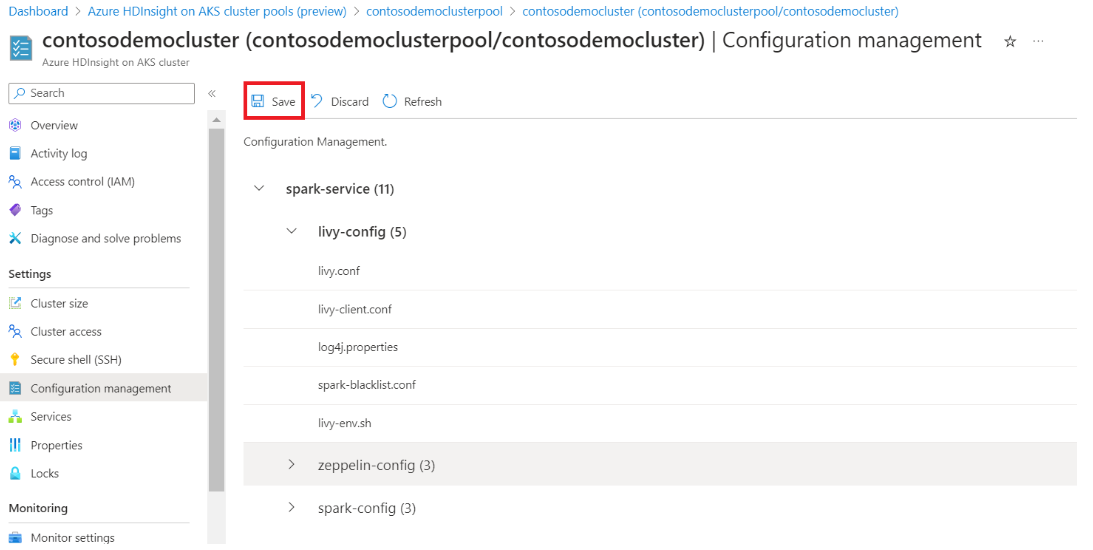Administración de configuración en HDInsight en AKS con un clúster de Apache Spark™
Nota:
Retiraremos Azure HDInsight en AKS el 31 de enero de 2025. Antes del 31 de enero de 2025, deberá migrar las cargas de trabajo a Microsoft Fabric o un producto equivalente de Azure para evitar la terminación repentina de las cargas de trabajo. Los clústeres restantes de la suscripción se detendrán y quitarán del host.
Solo el soporte técnico básico estará disponible hasta la fecha de retirada.
Importante
Esta funcionalidad actualmente está en su versión preliminar. En Términos de uso complementarios para las versiones preliminares de Microsoft Azure encontrará más términos legales que se aplican a las características de Azure que están en versión beta, en versión preliminar, o que todavía no se han lanzado con disponibilidad general. Para más información sobre esta versión preliminar específica, consulte la Información de Azure HDInsight sobre la versión preliminar de AKS. Para plantear preguntas o sugerencias sobre la característica, envíe una solicitud en AskHDInsight con los detalles y síganos para obtener más actualizaciones sobre Comunidad de Azure HDInsight.
Azure HDInsight en AKS es un servicio administrado basado en la nube para el análisis de macrodatos que ayuda a las organizaciones a procesar grandes cantidades de datos. En este tutorial se muestra cómo usar la administración de configuración en Azure HDInsight en AKS con el clúster de Apache Spark™ .
La administración de configuración se usa para agregar configuraciones específicas al clúster de Apache Spark.
Cuando el usuario actualiza una configuración en el portal de administración, el servicio correspondiente se reinicia de forma gradual.
Pasos para actualizar Configuraciones
Haga clic en el nombre del clúster en el grupo de clústeres y vaya a la página de información general del clúster.
Haga clic en la pestaña administración de configuración del panel izquierdo.
Este paso le lleva a las configuraciones de Spark, que se proporcionan.
Haga clic en las pestañas de configuración que deben cambiarse.
Para cambiar cualquier configuración, reemplace los valores especificados en el cuadro de texto por los valores deseados, haga clic en Aceptar y, a continuación, haga clic en Guardar.
Para agregar un nuevo parámetro, que no se proporciona de forma predeterminada, haga clic en "Agregar" en la parte inferior derecha.
Agregue la configuración deseada y haga clic en "Aceptar" y, a continuación, en "Guardar".
Las configuraciones se actualizan y se reinicia el clúster.
Para eliminar las configuraciones, haga clic en el icono de eliminar situado junto al cuadro de texto.
Haga clic en "Aceptar" y, a continuación, en "Guardar".
Nota:
Al seleccionar Guardar, se reiniciarán los clústeres. Es aconsejable no tener ningún trabajo activo mientras se realizan los cambios de configuración, ya que reiniciar el clúster puede afectar a los trabajos activos.
Referencia
- Apache, Apache Spark, Spark y los nombres de proyecto de código abierto asociados son marcas comerciales de Apache Software Foundation (ASF).